Comment créer facilement une vidéo à partir de votre article de blog
Publié: 2019-07-26Les gens aiment garder leurs vieux trucs, tout comme nous aimons tous garder notre ancien contenu. Alors, et si vous pouviez lui donner une seconde vie en réorientant votre contenu ? L'une de ces options de réutilisation du contenu consiste à le transformer en vidéo.
Ce n'est un secret pour personne que les vidéos ont plus d'impact que le simple texte puisque 81% des gens préfèrent regarder des vidéos plutôt que de lire un post.
Avoir un contenu à feuilles persistantes vous permettra de transformer facilement un article de blog en vidéo, mais comment faites-vous exactement cela ?
Vous pourriez penser que c'est un processus qui prend du temps, qui coûte aussi beaucoup d'argent. Mais en réalité, c'est un mythe total.
Voici une vidéo que nous avons créée sur la base de l'un de nos articles, pour vous donner une idée de la façon dont un article de blog entier a été réutilisé en quelques minutes.
Passons maintenant à l'ensemble du processus de transformation de votre article de blog en vidéo étape par étape.
Tout d'abord, nous avons choisi l'article que nous voulons transformer en vidéo. Nous avons sélectionné "Comment définir votre public cible" , qui pourrait être d'une grande aide pour les nouveaux arrivants dans le monde des affaires.
Vous pouvez faire la vidéo basée sur un article entier, ou simplement sélectionner une partie que vous souhaitez représenter séparément et la garder courte et amusante. Nous allons nous concentrer sur la première partie et créer une vidéo sur la façon de définir votre public cible.
Ensuite, nous devons créer un script vidéo basé sur notre article, ce qui signifie prendre les points clés du billet de blog et les présenter d'une meilleure façon. Dans notre article, la partie dont nous avons besoin pour créer une vidéo comporte 5 points, nous allons donc construire notre script autour d'eux. Regarde:

Lorsque votre script est prêt, il est temps de décider si vous avez besoin d'une vidéo en direct ou d'une animation. Dans ce cas, nous allons créer une courte vidéo animée à l'aide de notre « Boîte à outils vidéo explicative » . Vous pouvez trouver ce modèle et d'autres modèles dans la section "Créer une vidéo" de Renderforest. Assurez-vous de vous inscrire ou de vous connecter à votre compte pour pouvoir créer un nouveau projet avec vos fichiers et le sauvegarder par la suite.

Après avoir cliqué sur le bouton "Créer maintenant" , vous serez confronté à 3 options pour créer votre vidéo.
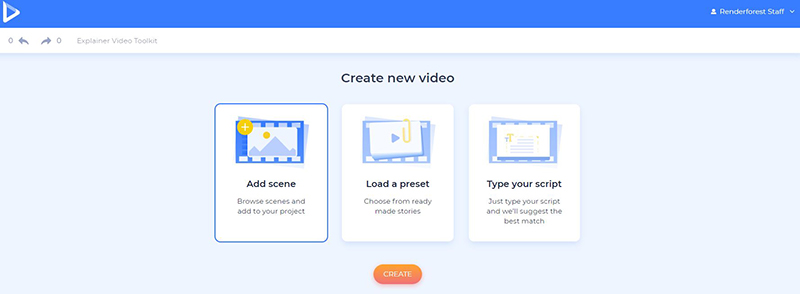
L' option "Ajouter une scène" vous permettra de sélectionner vous-même les scènes dont vous avez besoin pour votre vidéo et de les éditer. Les scènes sont divisées en différentes catégories, y compris, mais sans s'y limiter, « Internet et médias sociaux », « Technologies et appareils », « Immobilier », « Éducation », « Finances et argent », « Santé », « Sports et style de vie » . Choisissez parmi les animations de personnages, les animations de groupes de personnages, les animations d'arrière-plan, les animations de logo, ainsi que les supports de typographie, d'image et de vidéo.
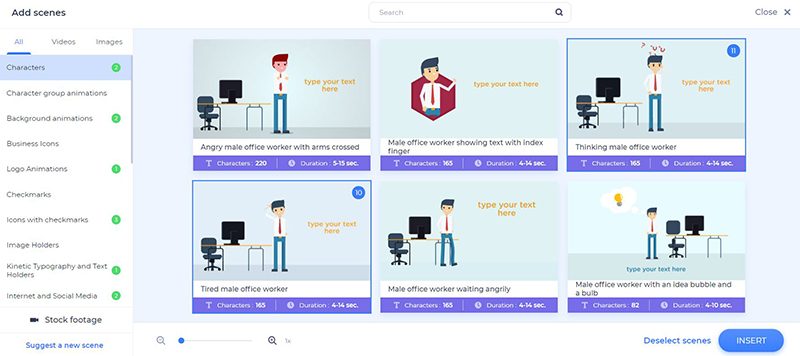
Avec l' option "Charger un préréglage" , vous pourrez choisir l'un de nos préréglages prêts à l'emploi et le personnaliser en fonction de votre script.

La dernière option "Tapez votre script" pourrait être la plus pratique dans ce cas. Collez simplement votre script dans la fenêtre nouvellement ouverte et cliquez sur "Générer le projet" . Notre outil basé sur l'IA suggérera des scènes appropriées en fonction de votre texte et vous le présentera en quelques secondes. C'est l'option que nous avons utilisée pour créer notre vidéo.
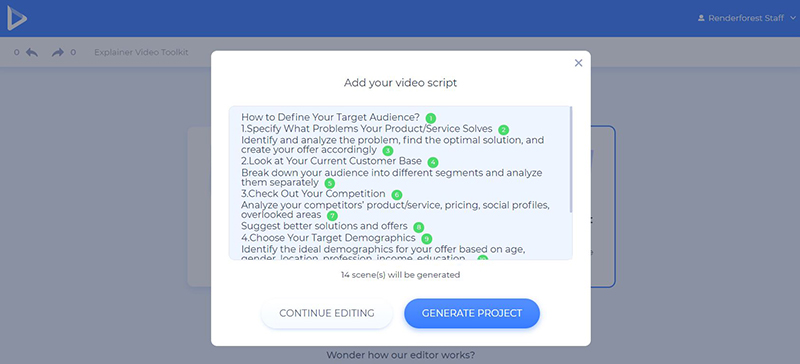
Sur votre tableau de bord, vous pouvez modifier la séquence de vos scènes, les dupliquer, les supprimer ou les remplacer. Ajoutez également de nouvelles scènes, si nécessaire, en cliquant sur l'icône plus à côté de vos scènes.
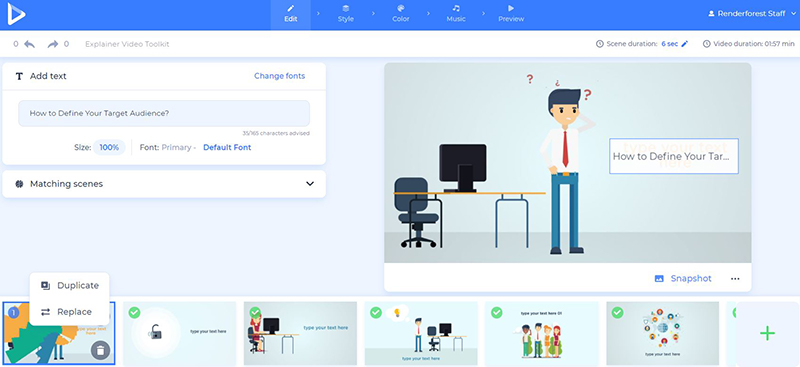
Pour modifier votre texte, cliquez sur les champs du support de texte et apportez les modifications nécessaires. N'oubliez pas de cliquer sur "Enregistrer et fermer" pour conserver la version modifiée.

Dans ce projet, nous n'avons pas de scènes avec des fichiers vidéo ou image, mais vous pouvez ajouter des scènes avec des supports multimédias et ajouter vos fichiers. Vous avez le choix entre 3 options : ajouter votre image/vidéo via URL, choisir un fichier téléchargé depuis votre « Médiathèque » ou le télécharger depuis votre appareil.

Si vous sentez que vous n'avez pas de vidéo ou d'image appropriée pour votre projet, cliquez sur la dernière option « Images d'archives »/« Image d'archives » et sélectionnez un fichier multimédia dans notre bibliothèque. Il y a plus de 200 000 vidéos et images parmi lesquelles choisir. Tapez simplement un mot-clé ou un sujet et trouvez un fichier pertinent. Sélectionnez-le et cliquez sur "Insérer" pour l'ajouter à votre vidéo.

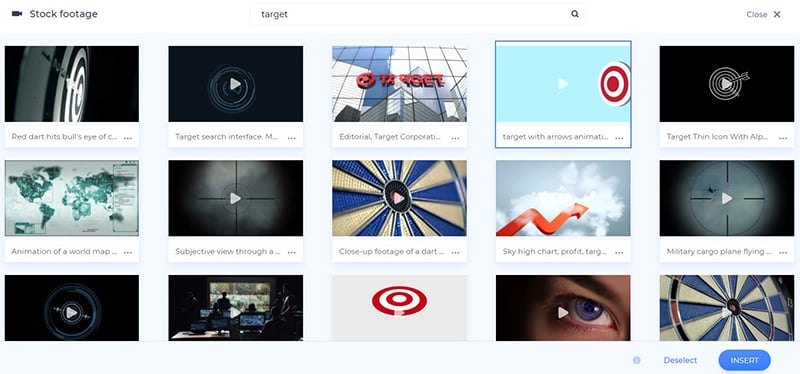
Vous pouvez éditer vos vidéos ajoutées à l'aide de notre découpeur vidéo avancé. Sélectionnez les pièces que vous souhaitez conserver et cliquez sur "Terminé" pour confirmer.
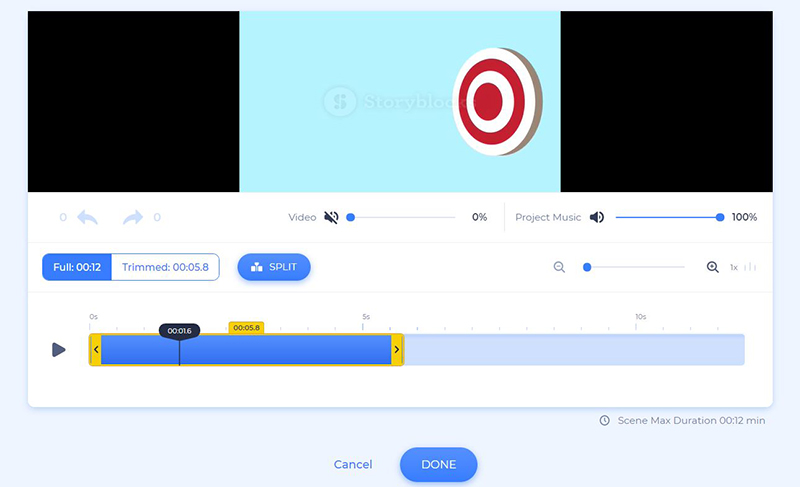
Vos fichiers image peuvent également être recadrés et pivotés. Il existe des filtres que vous pouvez utiliser et donner à vos fichiers image un aspect différent.

Comme scène finale, nous avons ajouté notre animation de logo. Si vous n'avez pas encore de logo, vous pouvez en créer un avec Renderforest, sans quitter l'éditeur vidéo. Cliquez sur l' option "Créer un logo" pour commencer.
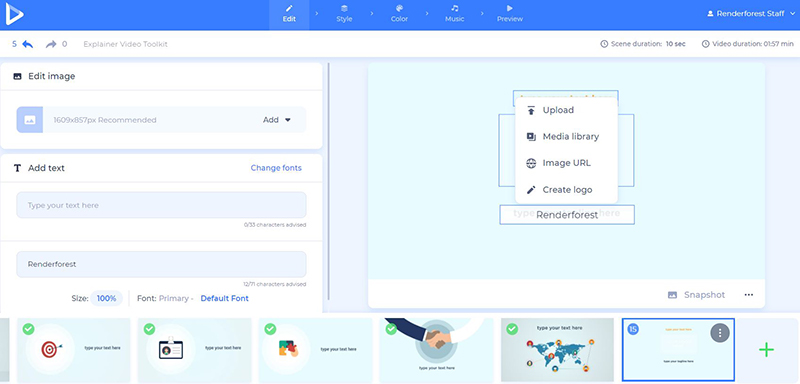
Une fois que vous avez fini de personnaliser les scènes, allez dans la section "Style" . Choisissez parmi les 4 styles vidéo disponibles : standard, texture, wiggle et plat.
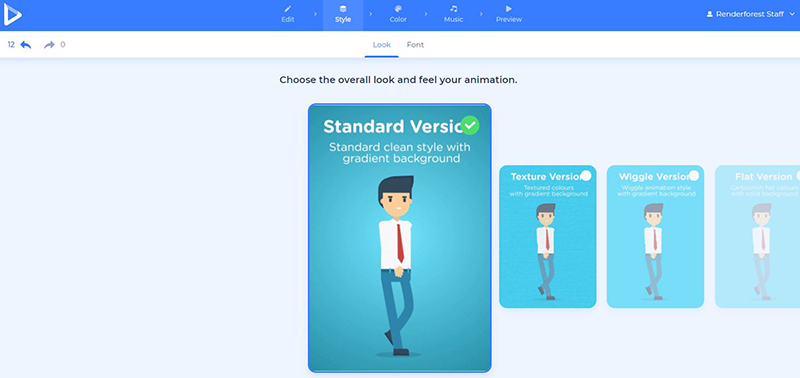
Dans la partie "Police" de la section "Style" , choisissez un nouveau style pour votre texte. Le bouton "Générer" vous aidera à prévisualiser les changements sur vos scènes.
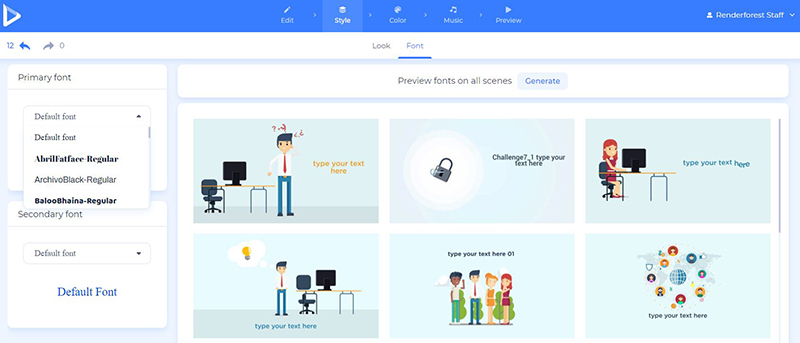
Dans la section "Couleur" , choisissez les tons de votre vidéo. Ici, vous trouverez des palettes de couleurs suggérées par nos designers ou pourrez créer vos palettes de couleurs personnalisées.

Ajoutez à la fois une musique de fond et une voix off à votre vidéo à partir de la section "Musique" . Téléchargez votre morceau de musique, sélectionnez-en un dans notre bibliothèque ou enregistrez une voix off directement sur place.

Il semble que votre vidéo soit presque prête. Maintenant, allez dans la section "Aperçu" pour voir le résultat final. Sélectionnez l' option "Aperçu gratuit" et votre vidéo sera prête en quelques minutes. Si après avoir regardé le projet final, vous avez l'impression qu'il y a des changements à apporter, vous pouvez toujours revenir en arrière pour éditer les scènes.
Une fois que vous êtes sûr que la vidéo est prête, il est temps de la télécharger.
Vous avez deux options pour télécharger votre nouvelle vidéo. La première est l'option gratuite, qui propose des vidéos de qualité SD360 avec le filigrane Renderforest. Et avec l' option « Exportation HD » , vous pouvez télécharger votre vidéo en haute qualité et sans filigrane. Retrouvez tous les détails sur nos tarifs ici .

Vous savez maintenant que la réutilisation d'anciens contenus n'est pas difficile du tout, une fois que vous avez trouvé les outils qui vous conviennent. En transformant votre ancien article de blog en vidéo, vous lui donnerez une nouvelle vie et vous aurez également du nouveau contenu à partager sur vos comptes de réseaux sociaux. Envie de créer plus de vidéos avec Renderforest ? Commençons dès maintenant !
Essayez maintenant
Voici quelques-uns de nos autres modèles animés, pour vous aider à transformer davantage de vos anciens messages en nouveau contenu. Vérifie-les!
Boîte à outils vidéo explicative 3D
Créez une vidéo de style dessin animé à partir de votre ancien message avec cette boîte à outils 3D. Une vaste collection de personnages, de scènes animées, de morceaux de musique et de transitions est là pour vous aider à créer la vidéo explicative ou promotionnelle de l'année. Convient aux présentations, publicités et autres projets.
Essayez maintenant
Boîte à outils du monde explicatif
Vous cherchez un moyen passionnant de présenter votre contenu à votre public ? Cette boîte à outils vous aidera à le faire avec plus de 700 icônes, personnages, arrière-plans animés et autres fonctionnalités. Créez votre impressionnante vidéo promotionnelle, explicative ou de présentation dès maintenant !
Essayez maintenant
Boîte à outils d'animation de tableau blanc
Racontez une histoire, présentez un produit ou faites la promotion de votre marque avec des vidéos d'animation sur tableau blanc. Plus de 1000 scènes interactives, personnages animés et morceaux de musique rendront votre vidéo inoubliable. Parfait pour les vidéos promotionnelles et explicatives, les publicités, les présentations, etc.
Essayez maintenant
